机械硬盘和固态硬盘装系统正确设置分区的方法,机械硬盘和固态硬盘装系统怎麽正确设置分区
时间:2017-07-04 来源:互联网 浏览量:1217
今天给大家带来机械硬盘和固态硬盘装系统正确设置分区的方法,机械硬盘和固态硬盘装系统怎麽正确设置分区,让您轻松解决问题。
点击查看:uefi安装系统
今天客服反映机械硬盘加固态硬盘重新装系统之后无法正常启动,只有通过u大师的最后一项尝试从硬盘启动才可以启动,最后确定是因为硬盘的分区设置有问题,这里跟大家分享下两块硬盘正确设置分区的方法。
安装系统现在分为uefi+gpt安装,这里略过这种方式的分区方法,因为此方式没有主次和活动分区的区别,只需要分区成gpt格式,有esp存在就行了,具体分方法请看顶部链接:uefi安装系统。
至于legacy这种模式就需要用到我们正确设置分区了,不然可能无法启动。
首先我们要清楚一个概念,正确的系统引导方式,只有一个主分区,其他为逻辑分区,而且除了系统分区之外,其他分区最好不要是激活状态,不然会不成功,正确分区图如下:
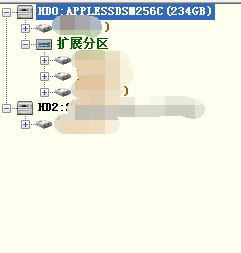
一个主分区,其余全部是逻辑分区。也就是说不论哪个硬盘做系统,另外一个所有分区必须设置成逻辑分区,一个活动分区其余全部是未激活状态。
如果设置有错,我们该怎么更改?
打开我们U大师的分区工具,diskgeius,然后选中你错误分区,右键单击,做出正确的操作就可以了。
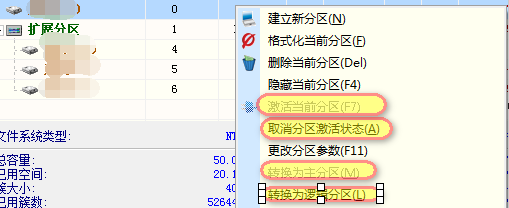
如上图,你可以取消激活,这是祝分区,转换逻辑分区等等。
最后如果您还有什么意见或者建议,请到u大师官网留言www.udashi.com,或者到u大师论坛发帖bbs.udashi.com,也可以直接联系客服,祝生活愉快!
以上就是机械硬盘和固态硬盘装系统正确设置分区的方法,机械硬盘和固态硬盘装系统怎麽正确设置分区教程,希望本文中能帮您解决问题。
我要分享:
相关教程
- ·机械硬盘 、固态硬盘怎麽装系统,机械硬盘、 固态硬盘装系统的方法
- ·固态硬盘安装系统怎么分区 全新SSD固态硬盘如何分区和装系统
- ·电脑主机固态硬盘和机械硬盘可以一起装吗 电脑同时安装固态硬盘和机械硬盘的步骤
- ·对固态硬盘分区和格式化的方法。怎样对固态硬盘分区和格式化?
- ·怎样给电脑安装固态硬盘,光驱改装机械硬盘HHD 给电脑安装固态硬盘,光驱改装机械硬盘HHD的方法有哪些
- ·电脑固态硬盘机械硬盘都能装系统启动吗? 固态硬盘安装系统后仍从机械硬盘启动怎么办
- ·戴尔笔记本怎么设置启动项 Dell电脑如何在Bios中设置启动项
- ·xls日期格式修改 Excel表格中日期格式修改教程
- ·苹果13电源键怎么设置关机 苹果13电源键关机步骤
- ·word表格内自动换行 Word文档表格单元格自动换行设置方法
电脑软件热门教程
- 1 win7副本不是正版怎么解决,win7副本不是正版的解决方法
- 2 电脑发现了ARP病毒该怎么处理
- 3 如何设置电脑自动锁屏 设置电脑自动锁屏的方法有哪些
- 4怎样解决小度wifi不能连接?小度wifi无互联网连接怎么办?
- 5苹果手机彻底卸载软件怎么卸载 iPhone如何彻底删除App
- 6手机火狐浏览器怎样显示电脑界面 手机火狐浏览器显示电脑界面的方法
- 7电脑不能选择打开方式怎么办|打开方式无法选择的解决方法
- 8如何解决电脑鼠标双击任何程序都是打开属性窗口 解决电脑鼠标双击任何程序都是打开属性窗口的方法
- 9电脑玩游戏卡屏如何解决 电脑玩游戏卡屏怎样解决
- 10怎么设置a3纸打印 A3纸打印设置方法
